Uppdaterad april 2024: Sluta få felmeddelanden och sakta ner ditt system med vårt optimeringsverktyg. Hämta den nu på denna länk
- Ladda ned och installera reparationsverktyget här.
- Låt den skanna din dator.
- Verktyget kommer då reparera din dator.
Om du får meddelandet ERROR_NOT_ENOUGH_MEMORY med meddelandet Det finns inte tillräckligt med lagring för att bearbeta den här kommandot, följ felsökningsstegen för det här objektet för att korrigera det.

Den här felkoden påverkar Windows-servrar, så system med meddelandet Inte tillräckligt diskutrymme är tillgängligt för att bearbeta detta kommando i felloggen.
Microsoft förklarar att det här felet kan uppstå om IRPStackSize-registerposten på servern är för låg. Därför är det bästa och enklaste sättet att lösa detta problem att optimera registret för att tilldela ett större IRPStackSize-värde.
Öka värdet på IRPStackSize
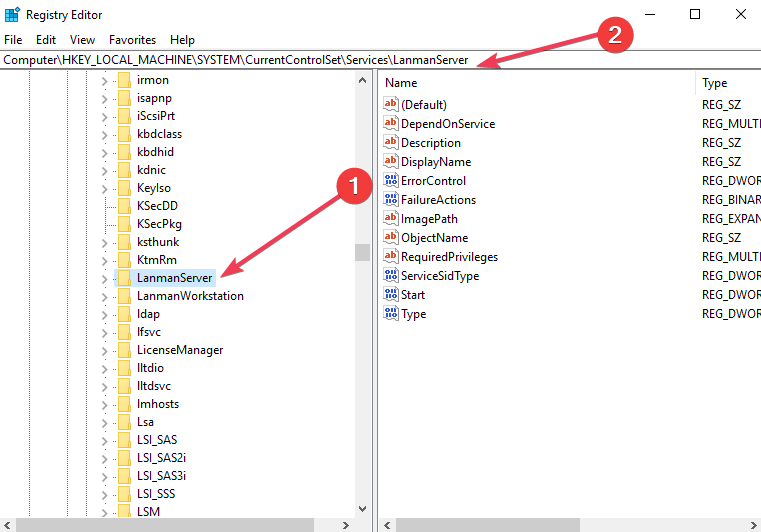
För att lösa problemet ökar du värdet på IRPStackSize-registerposten. Gör så här:
- Klicka på Start, klicka på Kör, skriv regedit och klicka sedan på OK.
- Hitta och klicka på följande registerundernyckel:
HKEY_LOCAL_MACHINE \ SYSTEM \ CurrentControlSet \ Services \ LanmanServer \ Parameter - Om IRPStackSize-posten inte finns i denna undernyckel, fortsätt enligt följande:
- Klicka på Redigera, peka på Nytt och klicka sedan på MOT-värde.
- Skriv IRPStackSize och tryck sedan på ENTER.
Uppdatering april 2024:
Du kan nu förhindra PC -problem genom att använda det här verktyget, till exempel att skydda dig mot filförlust och skadlig kod. Dessutom är det ett bra sätt att optimera din dator för maximal prestanda. Programmet åtgärdar vanligt förekommande fel som kan uppstå på Windows -system - utan behov av timmar med felsökning när du har den perfekta lösningen till hands:
- Steg 1: Ladda ner PC Repair & Optimizer Tool (Windows 10, 8, 7, XP, Vista - Microsoft Gold Certified).
- Steg 2: Klicka på "Starta Scan"För att hitta Windows-registerproblem som kan orsaka problem med datorn.
- Steg 3: Klicka på "Reparera allt"För att åtgärda alla problem.
Obs Skriv IRPStackSizee exakt som det ser ut. Namnet på värdet är skiftlägeskänsligt.
Klicka på IRPStackSize, klicka på Edit och sedan på Change.
Skriv ett större värde i fältet Datavärde och klicka sedan på OK.
Obs: Värdena kan vara mellan 0x1 och 0xC. Dessa värden motsvarar 1 till 12 i decimalrepresentation.
Om problemet kvarstår efter att ha genomfört den tidigare operationen, öka värdet på IRPStackSize ytterligare.
Använd DISM

Det är möjligt att tredjepartsprogramvara har stört systemfilerna i ditt operativsystem och felkonfigurerat dem. För att göra detta måste du köra DISM-kommandona.
Om du börjar med de avancerade startalternativen kan du direkt välja prompten och gå vidare till nästa steg.
Alternativt kan du sätta din dator i sitt eget startläge eller starta med ett externt startbart installationsmedium.
Öppna kommandotolken (Admin), skriv följande kommando och tryck sedan på Enter:
Återställ Dism / Online / Cleanup-Image / RestoreHealth
Kör detta DISM-kommando, starta om datorn och försök igen.
Om detta misslyckas kan du behöva använda / StartComponentCleanup-parametern:
Avmontera / On-line / Clean image / StartComponentCleanup
Ta bort alla tillfälliga filer och mappar

Samling av onödiga filer över tid resulterar i avbrott i många konfigurationer som datorn utför som standard. Kom ihåg att behålla en säkerhetskopia av alla filer som raderas för att vara säkra i händelse av negativitet.
Expert Tips: Detta reparationsverktyg skannar arkiven och ersätter korrupta eller saknade filer om ingen av dessa metoder har fungerat. Det fungerar bra i de flesta fall där problemet beror på systemkorruption. Detta verktyg kommer också att optimera ditt system för att maximera prestanda. Den kan laddas ner av Klicka här

CCNA, Web Developer, PC Felsökare
Jag är en datorentusiast och en praktiserande IT-professionell. Jag har många års erfarenhet bakom mig i dataprogrammering, felsökning av hårdvara och reparation. Jag är specialiserad på webbutveckling och databasdesign. Jag har också en CCNA-certifiering för nätverksdesign och felsökning.

